最近重灌電腦的作業系統,順便操作了一次郵件規格備份的工作,在這裡就把我的步驟與大家分享。
由於 Outlook Express 6 的郵件規則備份需要修改,所以建議你先備份匯出登錄檔,以備不時之需。備份時請由【開始】→【執行】→輸入[regedit]→開啟登錄編輯器→把游標移到[我的電腦的地方並反白→按【檔案】→【匯出】→給個檔名儲存起來就好了。 
備份 outlook Express 6 郵件規則
- 開啟登錄編輯器(Regedit.exe),然後找到下面的位置 HKEY_CURRENT_USER\Identities\{Identity Number}\Software\Microsoft\Outlook Express\5.0\Rules\Mail
(※請注意:每一台電腦上的{dentity number}都不相同) - 確定找到你要的郵件規則後,把滑鼠游標留在Rules/Mail的上方並反白,然後按【檔按】→【匯出】→儲存檔案。
- 如果是同一台電腦要回復郵件規則,就把這個檔案找出來,然後在上面按兩下就可以自動匯入。
匯入 outlook Express 6 郵件規則 至 另一台電腦
匯入郵件規格比較麻煩,請小心操作。如文章一開頭所說的,要先備份登錄檔。
- 開啟登錄編輯器(Regedit.exe),然後找到下面的位置 KEY_CURRENT_USER\Identities\{Identity Number}\…
(※請注意:每一台電腦上的{dentity number}都不相同,如果只有一組就應該沒問題,如果超過兩組以上,就要確認你所找到的{dentity number}就是你所使用的帳號。) - 複製 {Identity Number}。
開啟【編輯字串】對話框,複製{Identity Number}字串。 - 找到先前儲存的 [郵件規格] 存檔,在其上按滑鼠右鍵,然後點選【編輯】,應該會開啟 [記事本]。用取代的功能把檔案中的 {Identity Number} 變更為剛剛複製下來的新 {Identity Number}。
- 完成後存檔。建議你先關閉其他的應用程式。然後再存檔的檔案上點滑鼠左鍵兩次。當出現下面畫面時,選[是]及確定。
- 重新開機後,開啟 Outlook Express 6 就可以看到郵件規格已經匯入了。

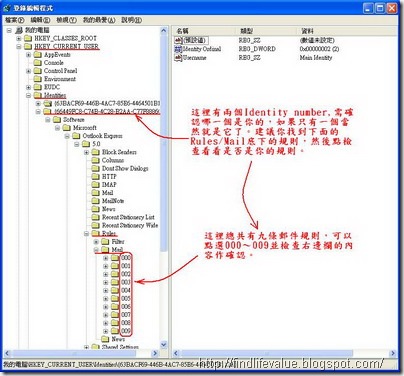









0 意見:
張貼留言